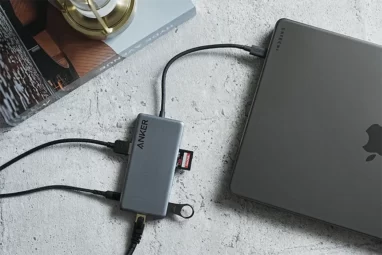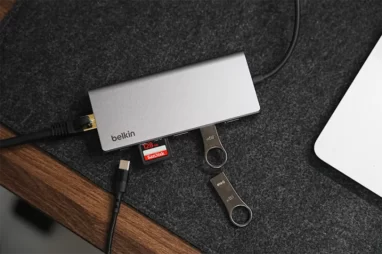Satechi USB-C Proハブ Max 8-in-2 レビュー|M1 Pro/M1 Max MacBookやM1/M2 MacBook Air/Pro持ちに推奨
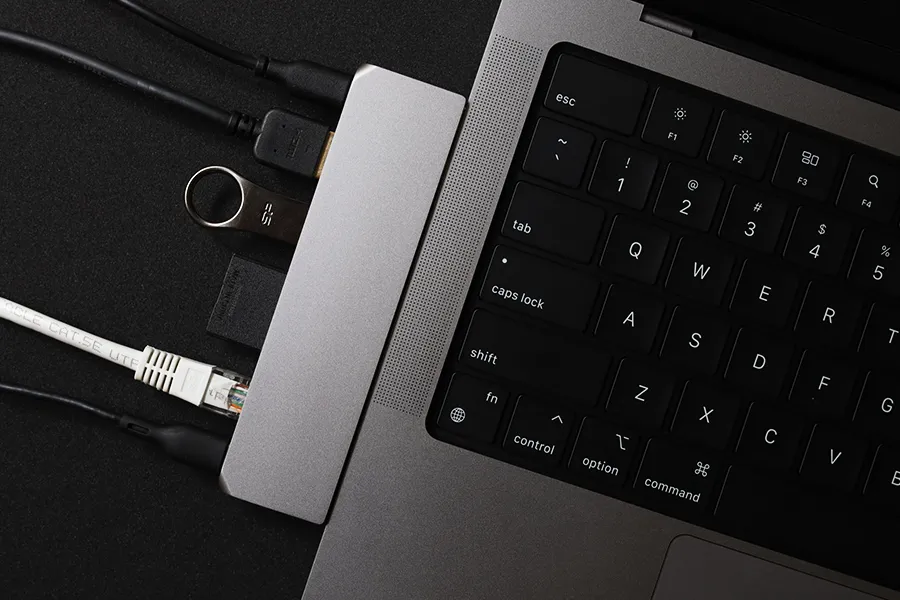
※当記事内で紹介しているリンクは一部Amazonアソシエイトリンクがあります
MacBookハブはMacBookに必須の周辺機器!どうもこびぃです。
M2 MacBook Air/Proが発売され、またまた加熱するであろうMacBookに必須のアクセサリー・周辺機器の1つであろう専用のUSB-Cハブ。
今回紹介する「Satechi USB-C Proハブ Max 8-in-2」は新型のM2 MacBook Air/Proや、M1 Pro/M1 Max MacBook Proとの相性が最高なんですよね。

本機は
- USB-C
- USB-A
- SD/MicroSD
- HDMI
- オーディオジャック
- イーサネット
と全部盛りのMacBook用USB-Cハブ。
ボクはM1 Pro MacBookをメイン機として扱っていますが、これからはこのハブをメインに据えてMacBookライフを謳歌していきます。それくらい死角がなかった。
本記事ではSatechi USB-C PRO ハブ ミニのレビューを書いていきますが、まずはどのMacBookを持っている人が読むべきか書いておきます。

USB Type-C(USB-C)が2つあるモデル
- MacBookの左側ポートがUSB-C×2ポートタイプのMacBookを持っている人
です。ではレビューを見ていきましょう。
他の人はこちらも検索
Satechi USB-C Proハブ Max 8-in-2レビュー
使用する前からM1 Pro/M1 Max MacBook Proのために生まれたと感じるSatechi USB-C Proハブ Max 8-in-2(Amazon)の特徴からチェックしていきます。
Satechi USB-C Proハブ Max 8-in-2の特徴

Satechi USB-C Proハブ Max 8-in-2は合計8ポートを備えた8-in-2ハブです。
現状、M1 Pro/M1 Max用のハブでも8-in-2タイプは市場にほぼないため、この時点でMacBook用のおすすめ一体型ハブとして紹介できるポテンシャルを感じます。

合計8ポートと機能内訳は以下のとおり。
| ポート | スペック特徴 |
|---|---|
| USB-C(USB4) | 最大100W、5K60Hz、40Gbps |
| USB-C(データ転送用) | 最大5Gbps |
| USB-A | 最大5Gbps |
| HDMI | 4K 60Hz |
| イーサネット(有線LAN) | 1Gbps |
| SD/MicroSD | UHS-1.104MB/S |
| 3.5mmオーディオジャック | 音声出力と入力 ※2.5mm、6.3mmは非対応 |
USB-Cは2ポート搭載ですが、1つはデータ転送用です。
M1 Pro/M1 Max MacBook Pro の左側ポート部分にあるThunderbolt 4 が2ポートから実質1ポート(正確にはUSB4)になります。
 こびぃ
こびぃこのUSB4が本当にいい仕事するんだわ!あとで紹介するね!
Thunderbolt 4やら3やら、USB4って説明するには難解すぎるのですが、重要な部分だけ掻い摘むとThunderbolt 4よりUSB4のほうが映像出力がやや弱いって覚えておいてください。
>>Thunderbolt 3や4、USB4の違いはこちらで詳しく確認できます。
MacBook Proに搭載されていないポートを最大限に拡張可能


M1 Pro MacBook Proのポート周り
| インターフェース | ポート数 |
|---|---|
| USB-C(Thunderbolt 4) | 3ポート |
| MagSafe | 1ポート |
| 3.5mmオーディオジャック | 1ポート |
| HDMI | 1ポート |
| SD | 1ポート |
USB-Aはまだ使うことが多いですし、通信を安定させたい方には嬉しい拡張ができるのが本機のハブもしくはSatechiのUSB-C PRO ハブ ミニが最適解の1つに。
MacBook Pro M1 Pro/Maxは、従来型のMacBook Air/Proと同様にUSB-AもLANポートも非搭載ですからね。
本機のSatechi USB-C Proハブ Max 8-in-2は、さららにSD/Micro SDポートがあるため、よりデータ管理がしやすい構成になっています。
特徴を把握できたところで、開封レビューといきましょう。
外観/付属品


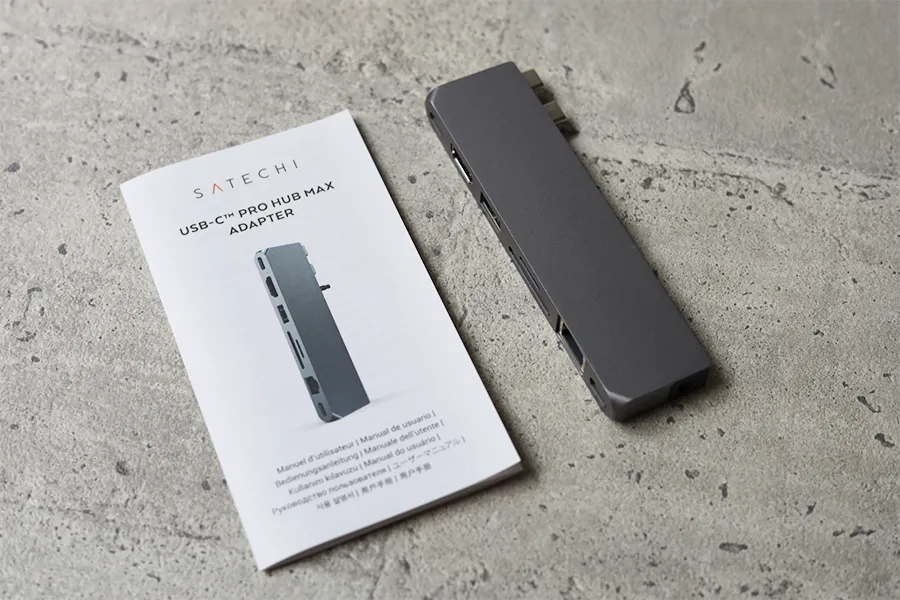
ハブの接続ポート部分が箱内で干渉しないようにケースで保護されているので安心。付属品はシンプルにSatechi USB-C Proハブ Max 8-in-2とマニュアルのみ。
外観/デザイン

Satechi USB-C PRO ハブ ミニ同様に従来型のラウンドタイプではなく、面が平らになったフラットタイプで、M1 Pro/M1 Max MacBook Proと相性が良いデザインを採用。

裏側はFCCマークなどの各種認証マークが記載されています。
音声ジャック端子搭載でプラグ収納式


音声出力が可能なオーディオジャックは内側のポート接続部分付近に設置。指でプラグを弾くように出してMacBook Proに挿すと使用できます。
 こびぃ
こびぃM1 Pro MacBook Pro以外にもM1 MacBook Airなどにも使用できるようにするために収納式なんだろうね!
サイズ重量


重量も55g程度なので、MacBook本体に直接さしてもポート部分に負担はかからないので安心。
- 横幅:4.75cm
- 奥行:12.4cm
- 高さ:1.15cm
- 重量:55.4g(実測)
Satechi USB-C Proハブ Max 8-in-2をM1 Pro MacBook Proに差し込む

本機Satechi USB-C Proハブ Max 8-in-2は、まさになんでも出来るマン。このハブをM1 Pro MacBook Proで使っていきたいと思う。

MacBook Proとの一体感、この高級質感がたまらん。

MacBookとハブを接続すると、HDMI端子の横にあるLEDライトが青白く光ります。USB-Aの両隣はやや広くスペースが確保されているので、横幅のあるフラッシュメモリを挿しても干渉しません。
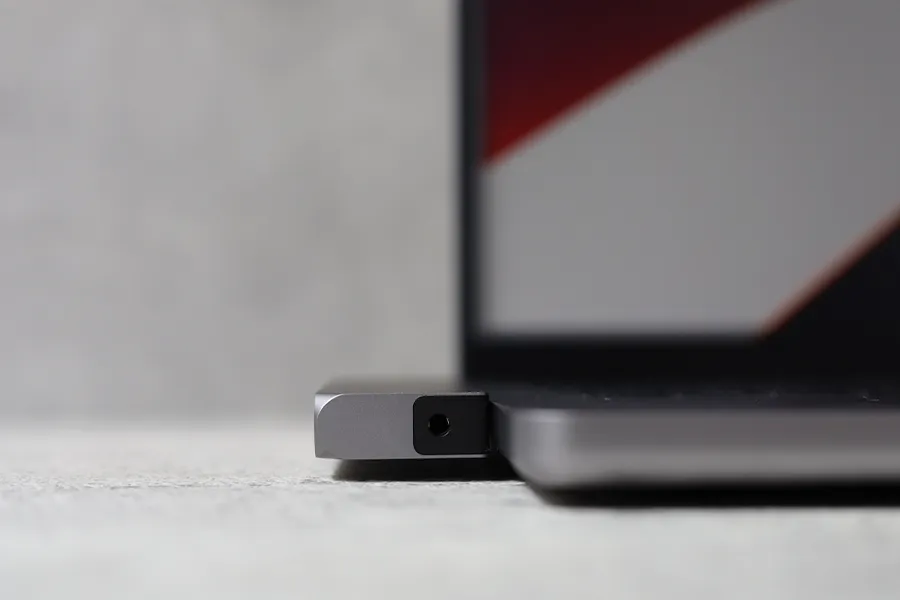
MacBookから向かって手前に3.5mmオーディオジャックが備わっています。MacBook本体の側面に直接挿すより、本機のハブを通して挿すほうが使いやすいので、有線イヤホン・ヘッドホンを使用する人は重宝するはず。
MagSafe充電しながらSatechi USB-C Proハブ Max 8-in-2を使用できる。
従来型のSatechi Type-C アルミニウム ProハブだとM1 Pro/M1 MaxのMagSafeポート部分を閉じてしまっていましたが、本機はこの点を考慮してくれています。

MagSafeが使用できない

MagSafeが使用できる
Satechi USB-C PRO ハブ ミニでもこの問題は解決していましたが、ポートが少なく物足りなかった人は、本機のSatechi USB-C Proハブ Max 8-in-2ですべて解決できます。


右:本機
全長もやや長くなり、横幅も気持ち幅広に。この幅広はおそらく、イーサネット搭載やオーディオジャックのプラグ収納部分による影響だと思います。
M1 Pro/Max MacBook Pro用でも右側ポートに挿し込みは不可

Satechi USB-C Proハブ Max 8-in-2はMacBookの右側ポートにはささりません。左側ポート専用です。これは一体型ハブすべてが共通ですね。右側のポートに挿したい場合はMacBook専用ケーブルタイプのおすすめハブから選ぶと良いですよ。
Satechi USB-C Proハブ Max 8-in-2を使って機能の確認

本機の各ポートのチェックをしていきます。
 こびぃ
こびぃポート機能の大部分はSatechi USB-C PRO ハブ ミニと酷似しているね!
USB-C×2はUSB4とデータ転送用にわかれる

(USB4)

(データ転送用)
本機の一番左のポートはUSB4になっていて、充電や映像出力、高速データ転送に使用できます。実質ほぼMacBook本体ポートのThunderbolt4が使えると思って問題ないかと。
- USBの最新規格
- 最大100Wの急速充電が可能(USB PD規格対応)
- 映像出力が可能
- データ転送速度は最大40Gbps
- Thunderbolt4とは異なる(USB4が機能面ではやや下)
USB-Aは最大5Gbps

USB-Aは5Gbpsでデータ転送できます。速度を計測しました。
100MBと1GBの転送速度
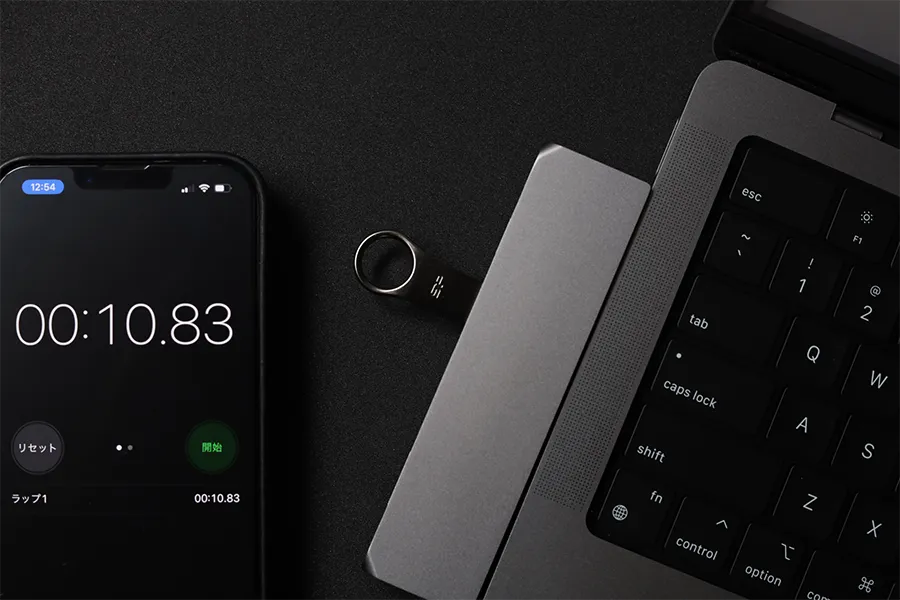
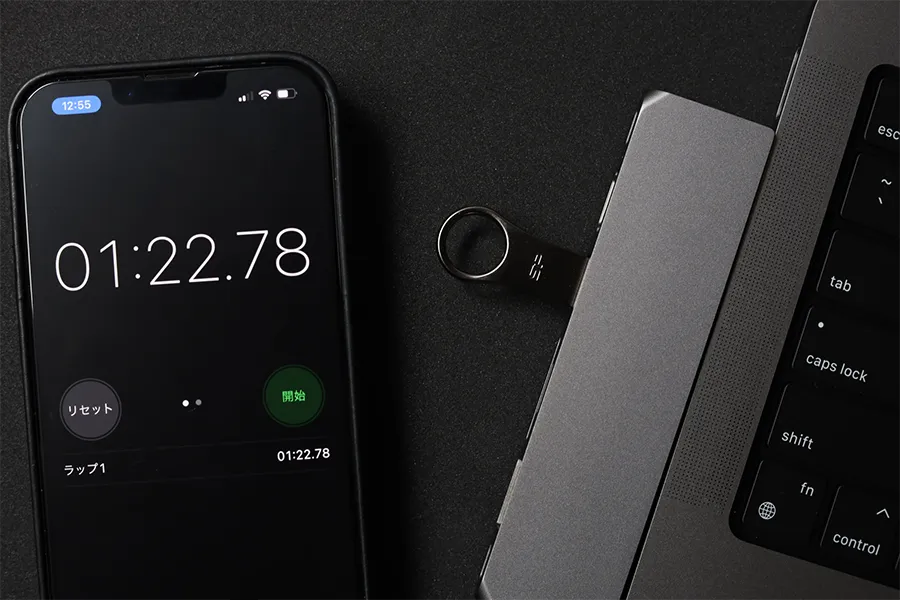
書き込み計測結果は以下のとおり。
| データ転送量 | 書き込み時間(約) |
|---|---|
| 100MB | 10.8秒 |
| 1GB | 1分22.7秒 |
このスピードはUSB-A 3.0を使用するときの平均的なスピード。重たい動画レベルのデータ移動でない限り、ストレスほぼなく使用できます。
有線LANは1Gbps

LANポート部分は、1Gbps(=1000Mbps)のギガビットイーサネット。光回線全般に対応しているので、自宅の通信環境内で安定した通信接続することができます。
 こびぃ
こびぃ1Gbps出るってことを簡単に言うと、「無線より確実に通信が安定する」っていう性能。
 コビロボ
コビロボ他には「このハブにLANを接続して遅い場合は、ハブの問題より通信環境の問題ですよ!」ってことも言えるね!
3.5mmオーディオジャック

接続は良好で、使用時に音が途切れることもなし。画像のヘッドホンAnker Soundcore Life Q35はワイヤレスでもハイレゾ対応ですが、一世代前のQ30のように有線でしかハイレゾ対応していないヘッドホンやイヤホンも使用できます。
 こびぃ
こびぃ有線利用したい方にはこのハブは相性抜群と言えるね!
M1 Pro/M1 Max MacBook Pro以外でも使用できる


オーディオジャックを収納すると、インテルMacBook Air/Proや旧型M1 MacBook Air/Pro、新型のM2 MacBook Air/Proにも使用できるハブです。※オーディオジャックは使用できません。
 こびぃ
こびぃM1 Pro/Maxじゃなくても今からMacBook用のハブを新たに購入する人はこのハブのほうがいいかもね!
Satechi USB-C Proハブ Max 8-in-2のUSB4側が素晴らしい

Satechi USB-C PRO ハブ ミニ同様で、一番左のUSB-C(USB4)がやっぱり優秀で本当に使いやすい。
5K60Hzで外部モニター出力可能

MacBook Air/Proのハブを購入したことがある人は、分かると思いますがUSB-Cハブを通して外部モニター出力っできるハブってなかなかないんですよね。
ところが、本機は5K60Hzで出力可能!ハブを使ったことが長い人ほどこの凄さ分かると思います。

さらにしっかり給電も行ってくれるんですよね。写真で装着しているMagSafeも不要になります。
これは、MacBookに基本ハブを装着しながら外部モニターで作業をする人にとっては嬉しすぎるポイントです。
充電時に無駄に消費せず100W急速充電
で、これもUSB4の恩恵ですが、充電時にハブ経由でも電力が無駄になることがありません。
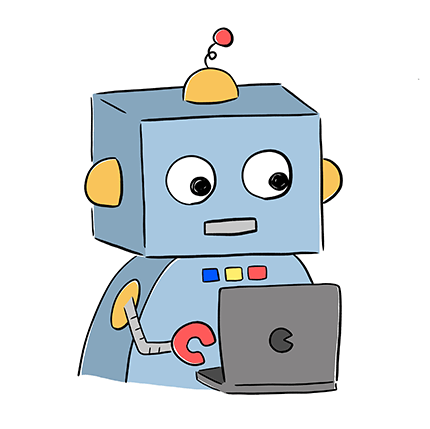 コビロボ
コビロボどういうこと?
同社のSatechi On-The-GoマルチUSB-Cハブを例に上げると、10Wハブに取られます。その他殆どのハブはこのようにハブを経由することにより、○○W持っていかれるんですよね。
この給電ロスがないので、キレイに100WをMacBookに流し込むことができます↓
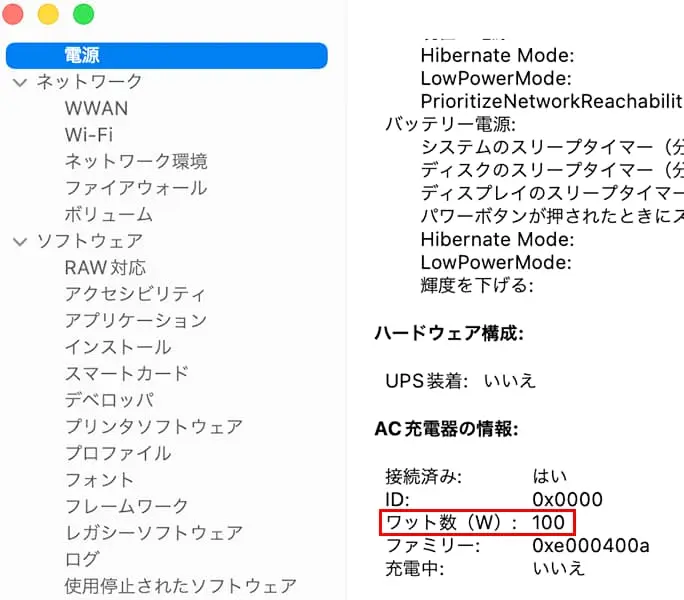
ハブ側に電力奪われずにMacBookへ100W給電
本機のSatechi USB-C Proハブ Max 8-in-2は、上画像のとおり、給電ロスが無く100WダイレクトでMacBookに給電できるのでハブ経由でも急速充電というより爆速充電が可能です。
Satechi USB-C Proハブ Max 8-in-2の気になった点
本機で気になった点は2つあったので紹介します。
M1 Pro/Max MacBook Pro と高さレベルが異なる

段差がでてしまう

ツライチ
本機のSatechi USB-C PRO ハブ ミニ装着時に、MacBook Proと段差ができてしまいます。これは従来型にはなかった要素の1つ。
とはいえ、実際に利用するときに不便なことはないのですが、どちちが美しいかと言えば、従来型の段差がないハブのほうが美しいかなと。
M1 Pro/M1 Max用のハブはやや高さがあるのが理由

画像のハブはすべてSatechiのハブです。
画像上から順に
- Satechi Type-C アルミニウム Proハブ(従来型)
- Satechi USB-C PRO ハブ ミニ(本機のミニサイズ)
- Satechi USB-C Proハブ Max 8-in-2(本機)
本機と本機のミニサイズは有線LAN(イーサネット)搭載の影響により、どうしても高さがでてしまっているので、性能と見栄えのトレードオフになっています。
 コビロボ
コビロボ機能性・実用性を重視されてるほうが満足度が高い人多いだろうからね!
 こびぃ
こびぃM1 Pro/Max MacBook Proは高負荷作業×高速通信のニーズに応えるために厚みを出しても有線LANポート搭載に踏み切った結果だろうね。
一体型ハブ伝統のハブまで取れそうになるは健在

本機のみならず、一体型ハブの弱点といえば各種ポートの抜く時の動作で、ハブ本体も一緒に抜けそうになるんですよね。

画像のようにならないためには、片手でハブを持ち、もう片方の手でポートから抜く必要があります。データ類を挿していることが多いのでこの辺は慎重にしたいところ。
Satechi USB-C PRO ハブ ミニとどっちがおすすめ?

左:Satechi USB-C Proハブ Max 8-in-2

下:Satechi USB-C Proハブ Max 8-in-2

下:Satechi USB-C Proハブ Max 8-in-2
本記事でも何度も登場している、Satechi USB-C PRO ハブ ミニとどっちが良いか悩む方もいると思うので、Satechi USB-C Proハブ Max 8-in-2とどっちがおすすめなのか。
このハブ2つに優劣はないため、「使用目的」「何を重視するか」でおすすめがかわるかな?と。
そこで一番重要なのは「ポートの違い」だと思います。まとめるとこんな感じ。


ポート部分のみ比較した表は以下のとおり。
| ポート | Satechi USB-C Proハブ Max 8-in-2 | Satechi USB-C PRO ハブ ミニ |
|---|---|---|
| USB-C(USB4) | 1ポート 最大100W、5K60Hz、40Gbps | 1ポート 最大100W、5K60Hz、40Gbps |
| USB-C(データ転送用) | 1ポート 最大5Gbps | 1ポート 最大5Gbps |
| USB-A | 1ポート 最大5Gbps | 1ポート 最大5Gbps |
| HDMI | 1ポート 4K 60Hz | – |
| イーサネット(有線LAN) | 1ポート 1Gbps | 1ポート 1Gbps |
| SD/MicroSD | 1ポート・1ポート UHS-1.104MB/S | – |
| 3.5mmオーディオジャック | 1ポート 音声出力と入力 | 1ポート 音声出力と入力 |
- M1 Pro/M1 Max MacBook ProはHDMIもSDスロットも本体に搭載しているので、増設する必要がなければSatechi USB-C PRO ハブ ミニ(Amazon)がおすすめ。
- M1 Pro/M1 Max MacBook Pro持ちでHDMIもSDスロットを増設したい人や、M1/M2 MacBook Air/Proやそれ以前のMacBook Air/Proに装着したいなら、Satechi USB-C Proハブ Max 8-in-2(Amazon)がおすすめ。
もっと色々ハブを比較したいならMacBookおすすめのUSB-Cハブにて紹介しているので、ぜひ参考にしてください。
Satechi USB-C Proハブ Max 8-in-2レビュー【まとめ】
本記事は「Satechi USB-C Proハブ Max 8-in-2レビュー」について書きました。

M1 Pro/M1 MaxのMacBook Pro持ち勢でポートをさらに拡張できる優秀すぎるUSB-Cハブでした。
ハブのUSB-Cを通して外部モニター5K対応は嬉しいポイントですよね。
さらに、有線LAN、オーディオジャック、SD/MicroSDとHDMIの増設と、どんなMacBook環境にも対応できる万能一体型ハブでした。
Satechi USB-C PRO ハブ ミニで物足りない人はSatechi USB-C Proハブ Max 8-in-2(Amazon)をぜひチェックしてみてください!ではまた!
※当記事内で紹介しているリンクは一部Amazonアソシエイトリンクがあります